どうも、もももです。
KV STUDIOで複数のビットデバイスをワードデータに変換する方法を紹介します。
前提条件
本稿は以下環境を元に作成します。
- KV STUDIO:Ver11
- 使用機種:KV-8000
MOVでワードデバイスに変換
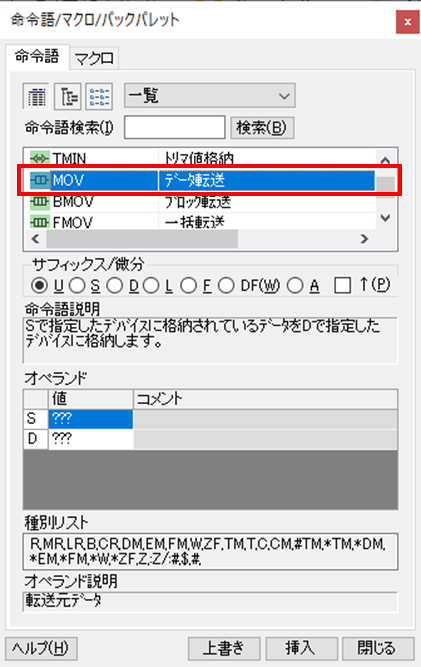
「MOV(データ転送)」命令でビットデバイスをワードデバイスに変換します。
16ビット→1ワード変換

サフィックスは「U」か「S」のどちらかを選択します。
上図の設定ではMR100から16ビット分(MR100~MR115)がDM100に反映されます。
32ビット→2ワード変換

サフィックスは「D」か「L」のどちらかを選択します。
上図の設定ではMR200から32ビット分(MR200~MR315)がDM200-201に反映されます。
PMOVでワードデバイスに変換
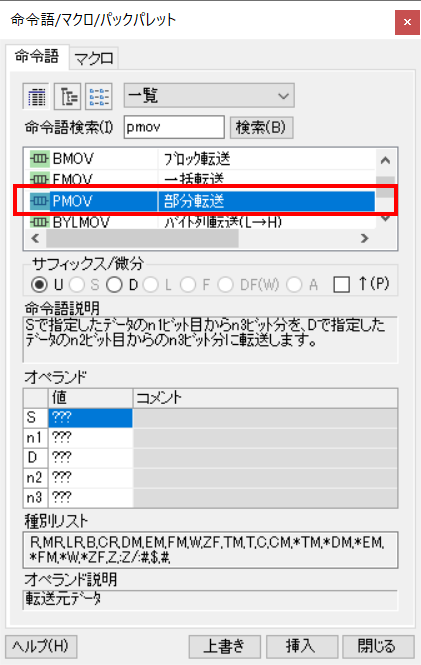
「PMOV(部分転送)」命令でビットデバイスをワードデバイスに変換します。
16ビット→1ワード変換
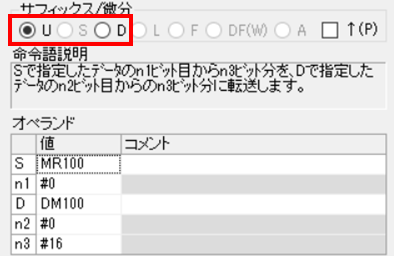
サフィックスは「U」か「D」のどちらかを選択します。
上図の設定ではMR100~MR115の16ビット分をDM100に反映します。
32ビット→2ワード変換
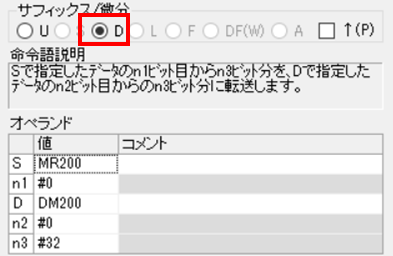
サフィックスは「D」を選択します。
上図の設定ではMR200~MR315の32ビット分をDM200-201に反映します。
比較命令で使用
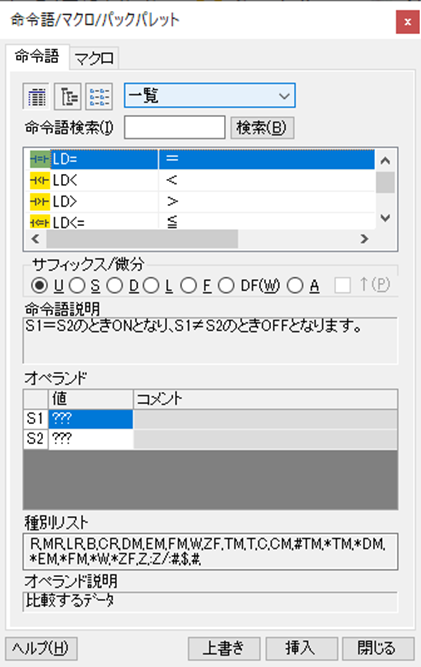
比較命令でビットデバイスを指定しても、選択しているサフィックスに応じて指定ビットから16ビットまたは32ビットのワードデータとして扱われます。
例えば、S1:MR100, S2:#0, 1ワード分のサフィックスで等価比較を行うと三菱PLCの K4M100とK0の等価比較と同義になります。
動作確認
前項で設定した内容でワードデバイスの値が変化することを確認します。
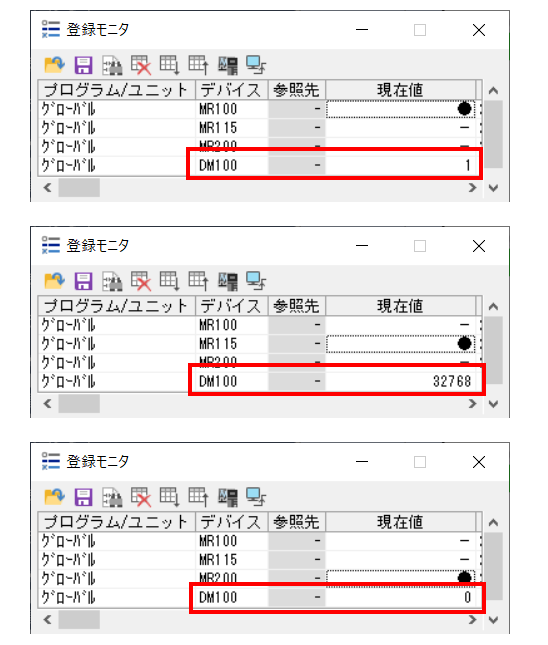
MR100がON、MR115がONの場合(MR100から16ビット分)はDM100の値が変化し、MR200がONの場合(MR100から17ビット目)はDM100の値は変化しません。
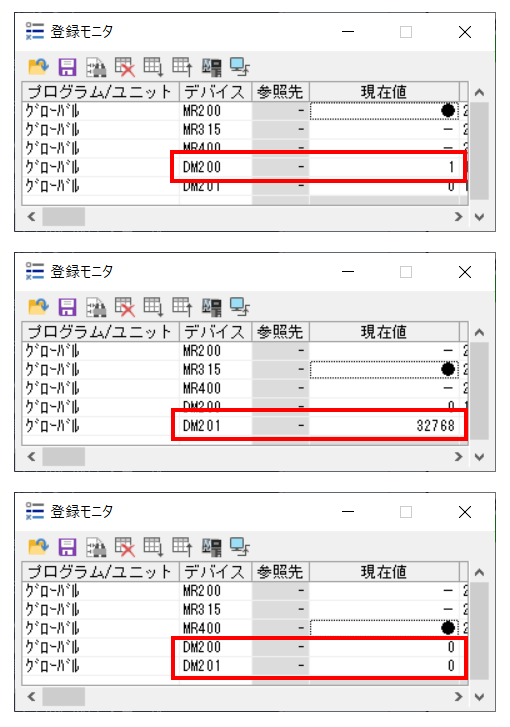
MR200がON、MR315がONの場合(MR200から32ビット分)はDM200の値が変化し、MR400がONの場合(MR200から33ビット目)はDM200の値は変化しません。
まとめ
KV STUDIOで複数のビットデバイスをワードデータに変換する方法についてまとめました。
今回の方法を使用することでラダー記述の幅が広がります。
下記では今回の方法を用いてアラームの状態をまとめています。




コメント